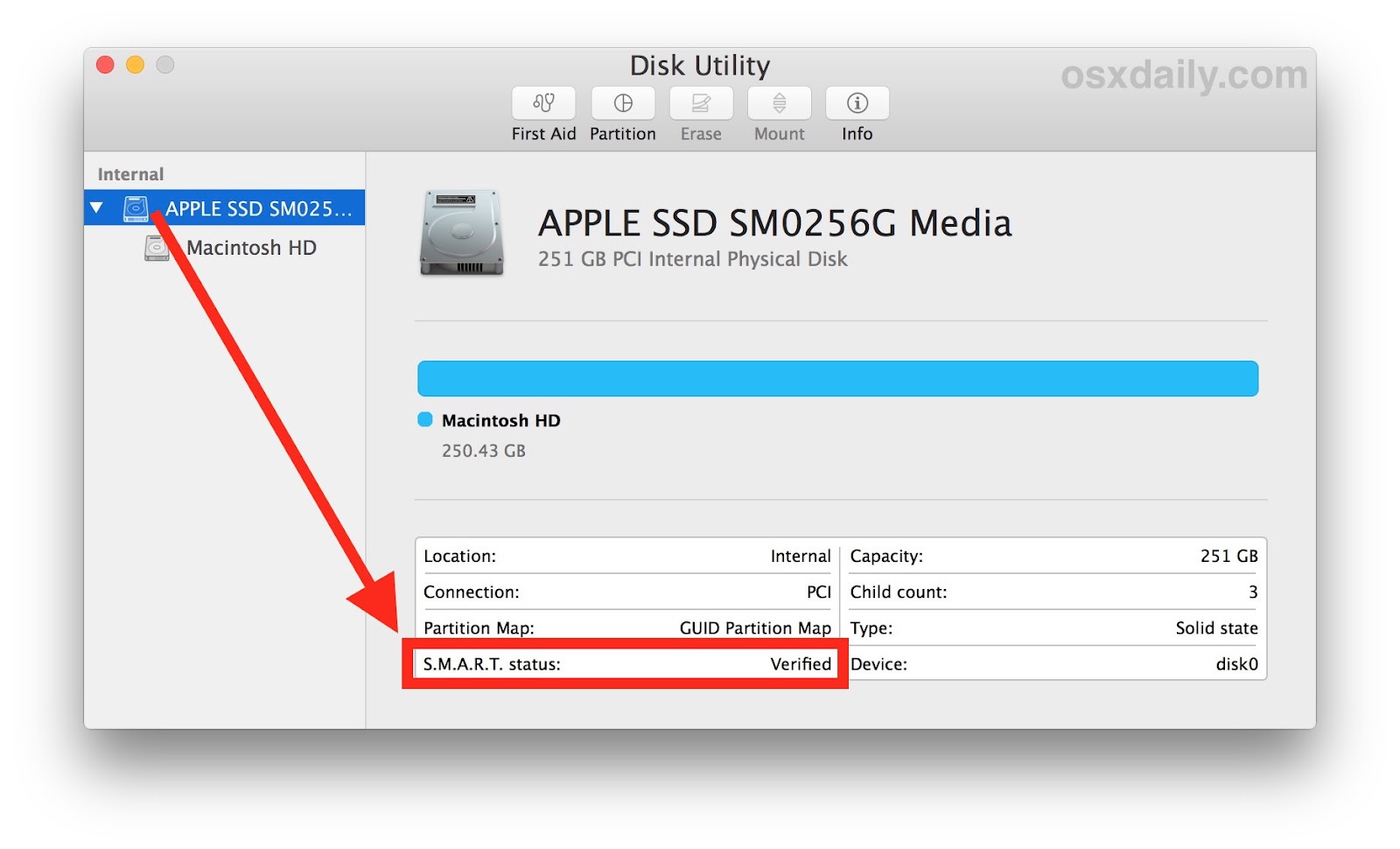Если вы подумываете о покупке Apple MacBook в Одессе, то эта статья для вас. Вы можете выбрать эти мощные, тонкие и компактные ноутбуки в Mobileplanet.
MacBook Pro в распакованном виде
Вот несколько параметров, на которые стоит обратить внимание при покупке.
Состояние корпуса
Первое, что нужно сделать – осмотреть гаджет на наличие трещин, царапин, вмятин и сколов. Крышка устройства должна открываться мягко, движением пальца. Не должно быть скрипов или других посторонних звуков. Также нужно проверить антибликовое покрытие экрана. Кнопки, отпечатанные на экране, стирают это покрытие. Уплотнительная резинка по краям должна прилегать плотно и не иметь зазоров.
Оценка состояния корпуса
Скорость запуска
Более старые модели (до 2015 года) загружаются до 45 секунд. Современные – до 20 секунд. Нужно проверить Mac по этому параметру, так как низкая скорость загрузки говорит о состоянии жесткого диска.
Проверка оригинальности
Чтобы проверить аутентичность девайса, нужно зайти на сайт Apple и ввести серийный номер. После чего откроется информация по данному устройству. Найти серийный номер можно на коробке, под крышкой или в меню: "Подробнее" – "Аппаратные средства".
Оценка дисплея
После включения компьютера нужно проверить битые пиксели. Вывести на экран черный, белый, красный, зеленый, желтый, голубой, фиолетовый и синий фон. И таким образом обнаружить дефектные пиксели.
Чувствительность клавиатуры
Нужно запустить текстовый редактор и проверить отклик клавиатуры. Кнопки должны легко, мягко и быстро реагировать на запрос. При нажатии не должно быть прилипания и похрустывания. Также можно попробовать нажать на каждую кнопку несколько раз и проверить, нет ли на одно нажатие двойного срабатывания.
Работа трекпада
Сенсорная панель должна реагировать на прикосновения и не иметь мертвых зон.
Исправность разъемов
С помощью флешки нужно проверить целостность портов. А подключив зарядку на 5-10 минут, можно проследить нормально ли идет заряд ноутбука.
Отсутствие привязок
Ноутбук должен продаваться "чистым": без запрашивания пароля администратора и без привязки к iCloud.
Состояние видеокарты
Для проверки производительности видеокарты нужно запустить "прожорливое" приложение или видео 4К. А можно воспользоваться бесплатными программами для тестирования.
Состояние процессора
Существуют специальные утилиты, тестирующие систему охлаждения. Они способны максимально нагрузить процессор. И если программа проработает без сбоев 15 минут, значит с процессором и охлаждением все в порядке.
Состояние жесткого диска
Чтобы проверить состояние ssd/hdd, нужно в папке "Программы" – "Утилиты" открыть "Дисковую утилиту". Выбираем в списке "Жесткий диск" и пункт "Статус S.M.A.R.T.". Статус "Проверен" означает хорошее состояние, а статус "Ошибка" – что диск требует замены.
MacBook проверка жесткого диска с помощью Статус S.M.A.R.T.
Состояние батареи
Накопитель рассчитан примерно на 1000 циклов, после чего автономность начинает стремительно снижаться. Чтобы узнать реальное состояние батареи, нужно щелкнуть значок "Apple" – "Об этом Mac" – "Системная информация". Дальше в графе "Устройства" находите "Энергия" – "Информация о батарее".
Диагностика ошибок
В MacBook есть встроенные тесты, определяющие ошибки оборудования. В старой версии это Hardware Test, в более новых моделях – Apple Diagnostics. Для запуска нужно включить Mac, удерживая клавишу D. И отпустить клавишу, когда появится окошко проверки. Процесс занимает примерно 25 минут. В результате вы получите код неполадки, расшифровка которого есть на техническом форуме Apple.
Проверка MacBook может занять до полутора часов, но, чтобы покупка оправдала себя, желательно выделить это время и проверить все необходимое. Тогда MacBook будет радовать вас своей продолжительной и безупречной работой.
Интернет-магазин электроники Mobileplanet.ua